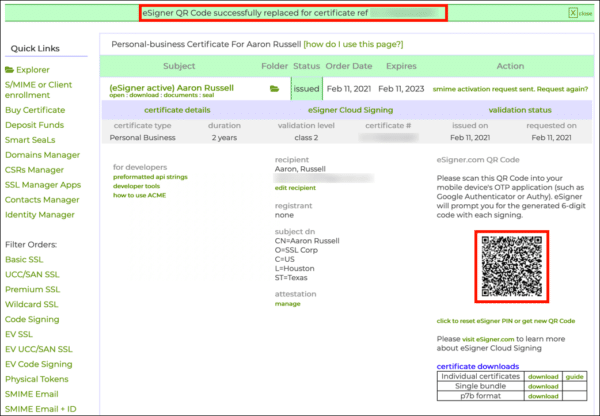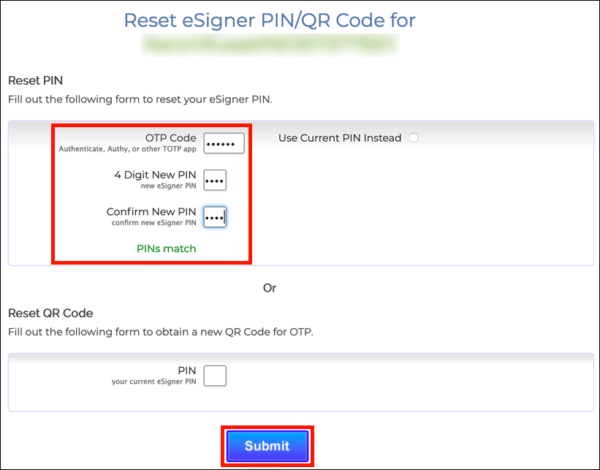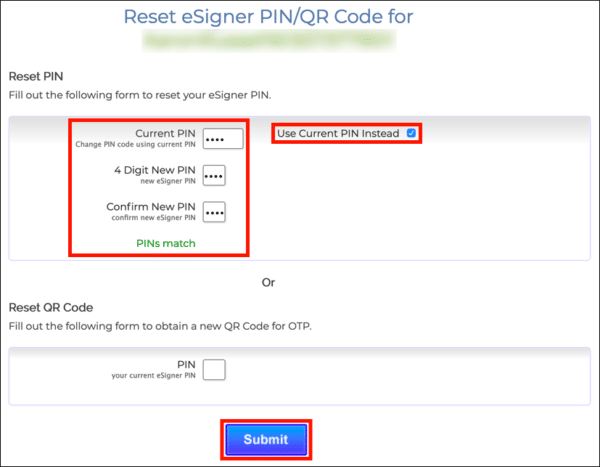これらの手順は、を表示およびリセットする方法を示します 電子署名者 QRコードまたはPINをリセットします。
eSignerQRコードを表示
- SSL.comユーザーアカウントにログインし、注文を見つけて、[ ダウンロード リンクをクリックします。
- PINをに入力します 4桁のPIN フィールドをクリックして、 QRコードを表示
- QRコードが表示されます。
eSignerQRコードをリセットする
- SSL.comユーザーアカウントにログインし、注文を見つけて、[ ダウンロード リンクをクリックします。
- クリックしてeSignerPINをリセットするか、新しいQRコードを取得します.
- QRをリセット コードを入力し、PINを入力して、 送信
- 新しいQRコードと、QRコードが置き換えられたことを示すアラートが表示されます。
eSignerPINをリセットする
- SSL.comユーザーアカウントにログインし、注文を見つけて、[ ダウンロード リンクをクリックします。
- クリックしてeSignerPINをリセットするか、新しいQRコードを取得します.
- PINは、2要素認証(XNUMXFA)アプリのOTPコードまたは現在のPINのいずれかを使用してリセットできます。
- PINが正常に変更されたことを示すアラートが表示されます。
SSL.comをご利用いただきありがとうございます。 ご不明な点がございましたら、メールでお問い合わせください。 Support@SSL.com電話する 1-877-SSL-SECURE、またはこのページの右下にあるチャットリンクをクリックしてください。 また、サポートに関する多くの一般的な質問への回答も、 知識ベース.


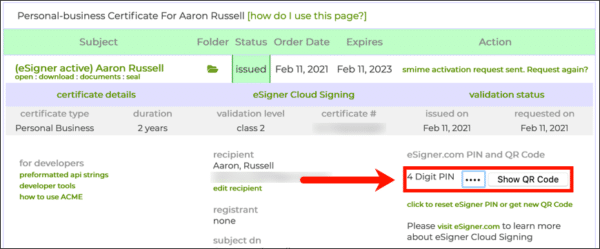
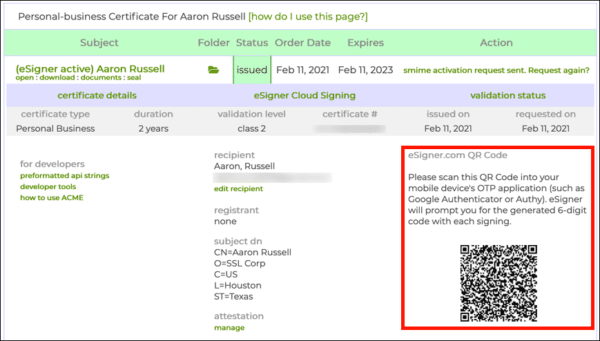
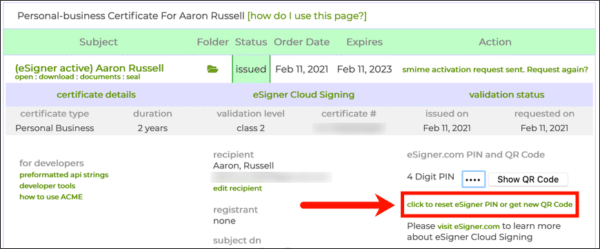
![PINを入力し、[送信]をクリックします](https://ee2cc1f8.rocketcdn.me/wp-content/uploads/2021/04/esigner-view-reset-qr-08-600x452.png)